调整Word表格的列宽与行高
[摘要]下面这个Gif动画教程系列介绍Word中的表格操作,今天我们用动画的形式介绍在Word中调整表格列宽和行高的方法。 创建表格时,Word表格的列宽往往采用默认值,我们可以对其进行修改。根据不同的...
下面这个Gif动画教程系列介绍Word中的表格操作,今天我们用动画的形式介绍在Word中调整表格列宽和行高的方法。
创建表格时,Word表格的列宽往往采用默认值,我们可以对其进行修改。根据不同的需要,有四种调整方法可供选择使用: 一、利用鼠标左键在分隔线上拖动。 二、利用鼠标左键在水平标尺上拖动。 将插入点置于表格中,水平标尺上会出现一些灰色方块,把鼠标指针移向它们,形状变为左右双箭头时,用鼠标左键对它们左右拖动即可改变相应列的列宽。 注意:用上述两种方法进行拖动的过程中如果同时按住Alt键,可以对表格的列宽进行精细微调,同时水平标尺上将显示出各列的列宽值。 三、平均分布各列。 首先选中要平均分配列宽的连续数列, “表格”→“自动调整”→“平均分布各列”,可以在保证总列宽不变的情况下使被选择的数列变为等宽。 四、利用“表格属性”对话框。 对于此对话框,在“表格”选项卡中可以指定表格的总宽度;在“列”选项卡中可以设定具体某列的宽度。 表格行高的调整与列宽的调整类同。 具体操作的动画演示过程如下:
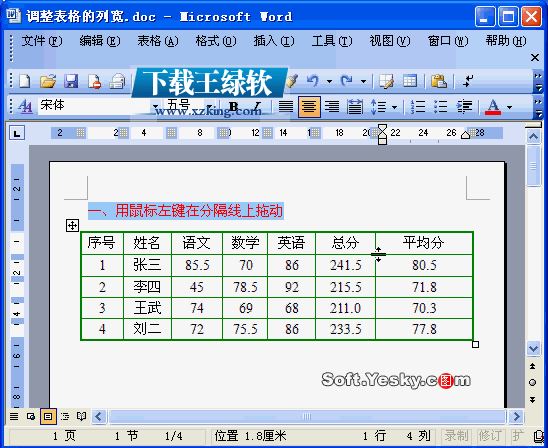
Office办公软件是办公的第一选择,这个地球人都知道。除了微软Office,市面上也存在很多其他Office类软件。
……